随着智能手机摄影的普及和发展,人们对于拍摄照片的需求也越来越高,为了满足这一需求,蓝牙拍照遥控器应运而生。随着科技的不断进步,这种遥控器与手机的连接方式也越来越简单便捷。通过蓝牙技术,遥控器可以与手机实现无线连接,方便用户进行远程拍照操作。具体的操作步骤是怎样的呢?接下来我们将为大家介绍一下蓝牙拍照遥控器的操作步骤,帮助大家更好地使用这一便利的拍照工具。
蓝牙拍照遥控器的操作步骤
具体步骤:
1.在使用下图这种手机蓝牙遥控器时,需要先把手机蓝牙遥控器与手机建立连接,因此先按住这遥控器上的start电源键2秒左右,进行开机。

2.再在手机上,打开设置。找到里面的那个蓝牙项,点击进入,然后再点击下方的那个搜索设备,正常情况下,片刻就能在手机上看到一个似键盘图标名为gamepad的设备。
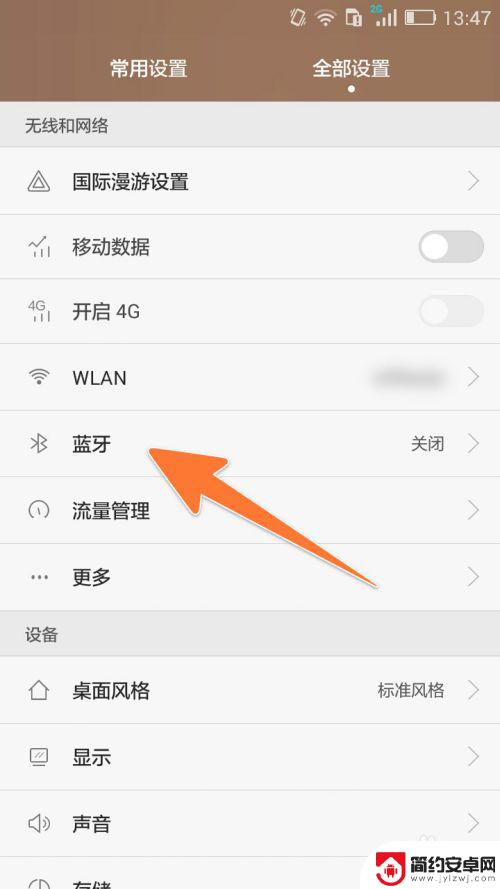
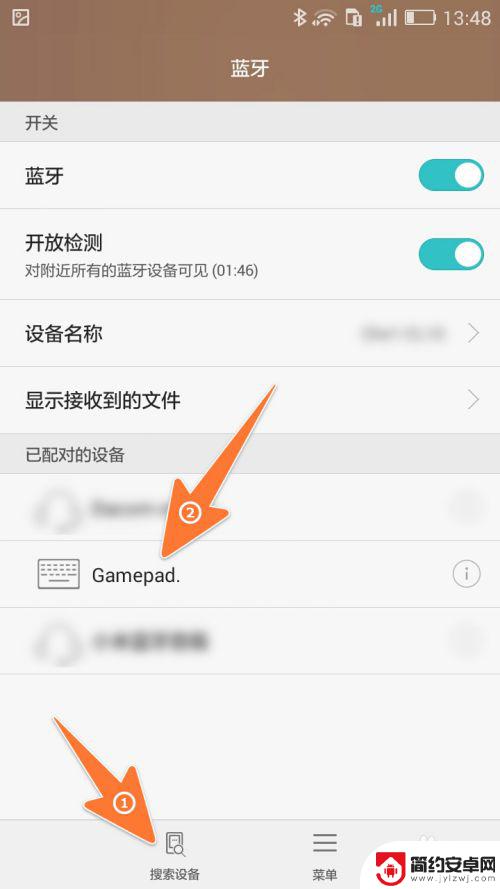
3.在手机的蓝牙管理上搜到这个手机蓝牙遥控器后,就点击它一下。接着就会显示已连接,这时手机顶端的那个蓝牙标志也显示出来了,如下图箭头1、2所示。
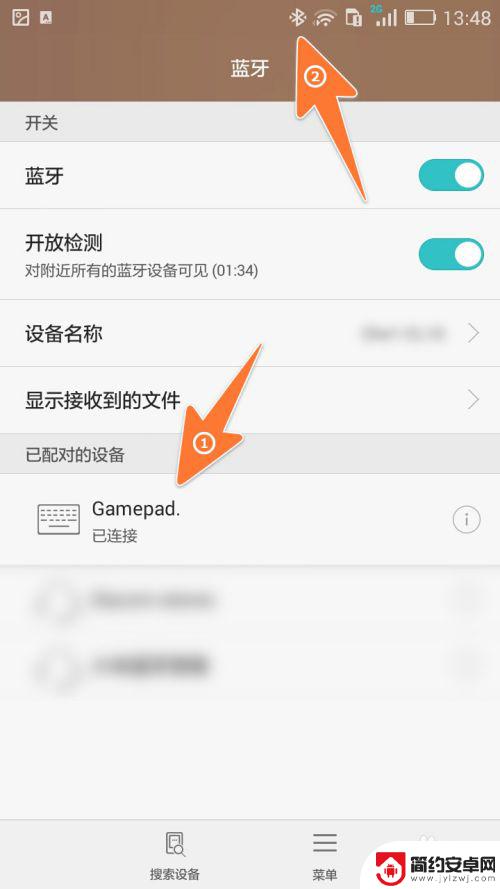
4.当手机蓝牙遥控器和手机连接成功后,就可以开始使用蓝牙遥控器了;如果在开机时,按下下图中箭头1相连的两个键,这样的开机模式就是安卓模式,按箭头2所指的组合键,就是ISO模式了。

5.另外,如要直接用下图箭头1处的start键开关机,那么开机就长按2秒,关机长按5秒左右;箭头2处是方向控置,也可用在听音乐时切换上一首或下一首;箭头3处在手机相机打开后,按一下,就相当于是快门键;箭头4处,就是返回键。

6.在手机蓝牙遥控器的侧面,有一个滑动开关。在它的左右方向各标有Game和Key,这个可用来在游戏和自拍两种模式之间进行切换,背面的那个RESET孔,就是用来复位的。


以上就是遥控器如何与手机连接拍照的全部内容,有需要的用户可以按照以上步骤进行操作,希望这些步骤对大家有所帮助。










